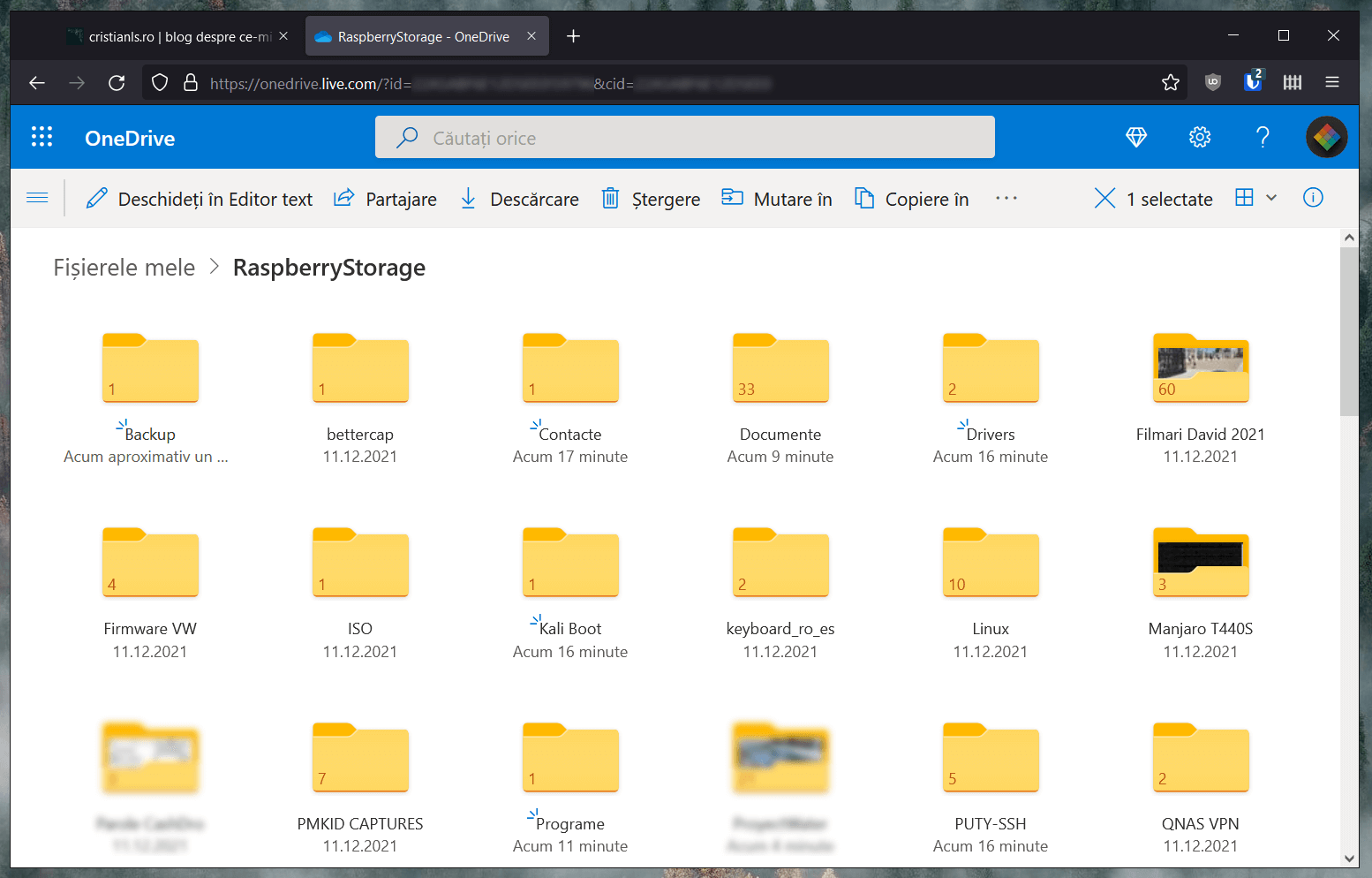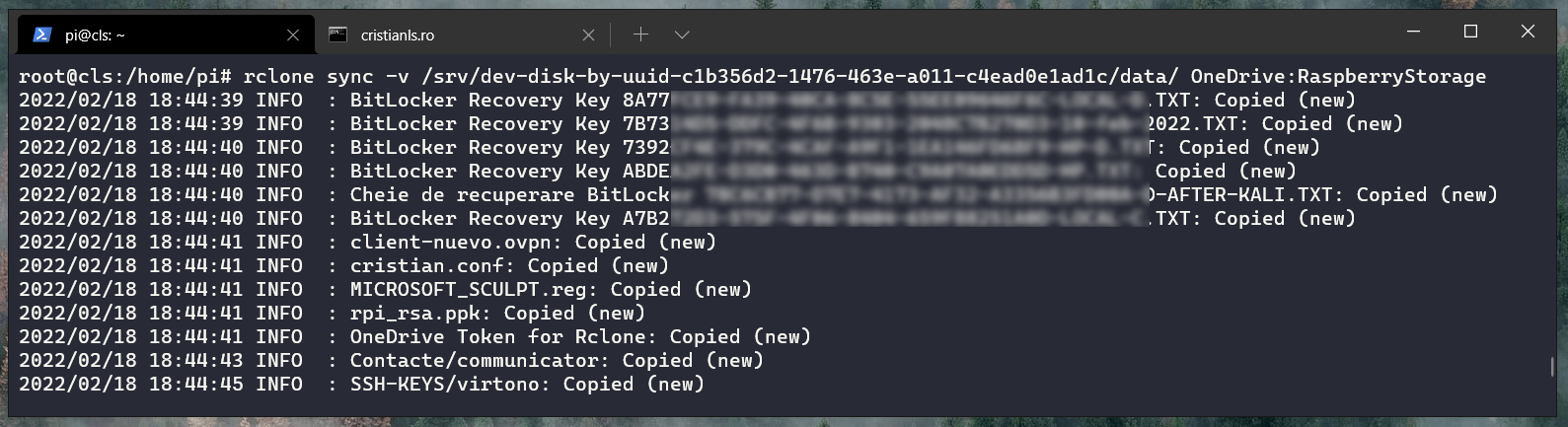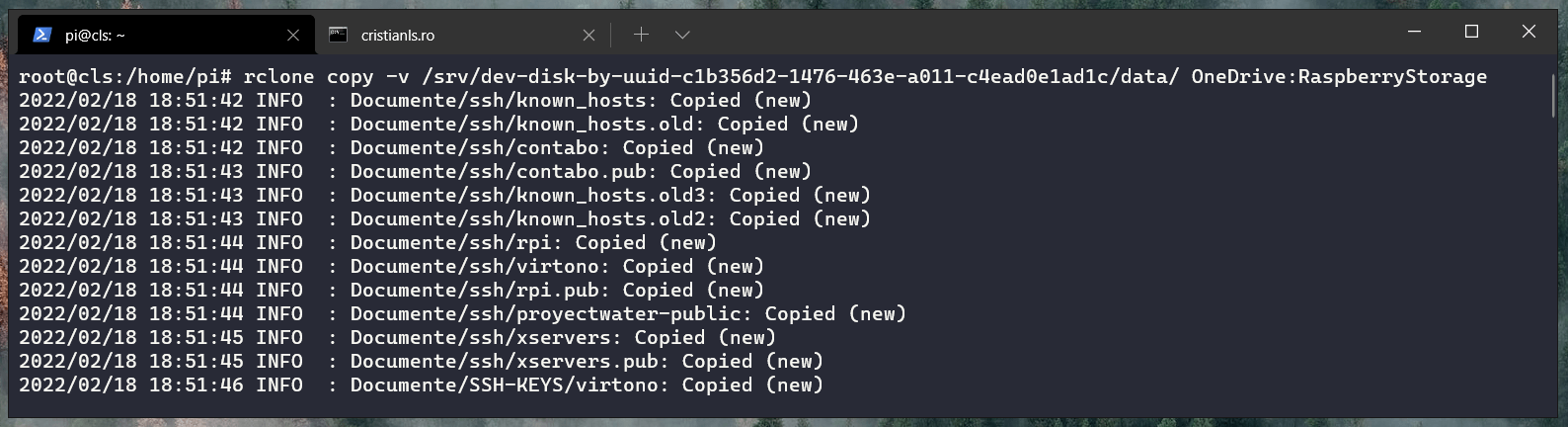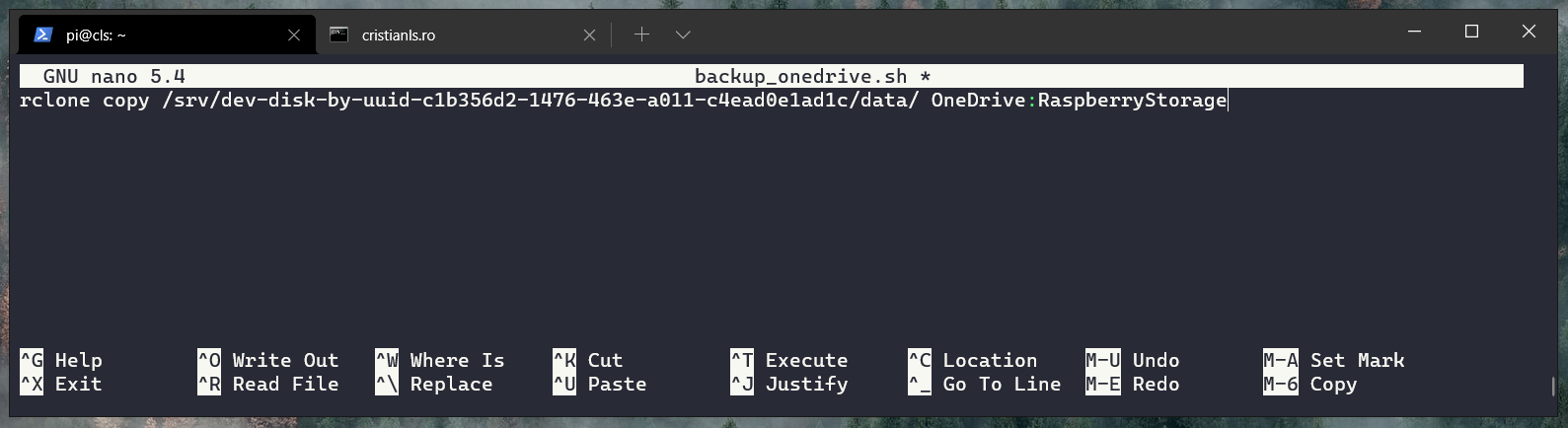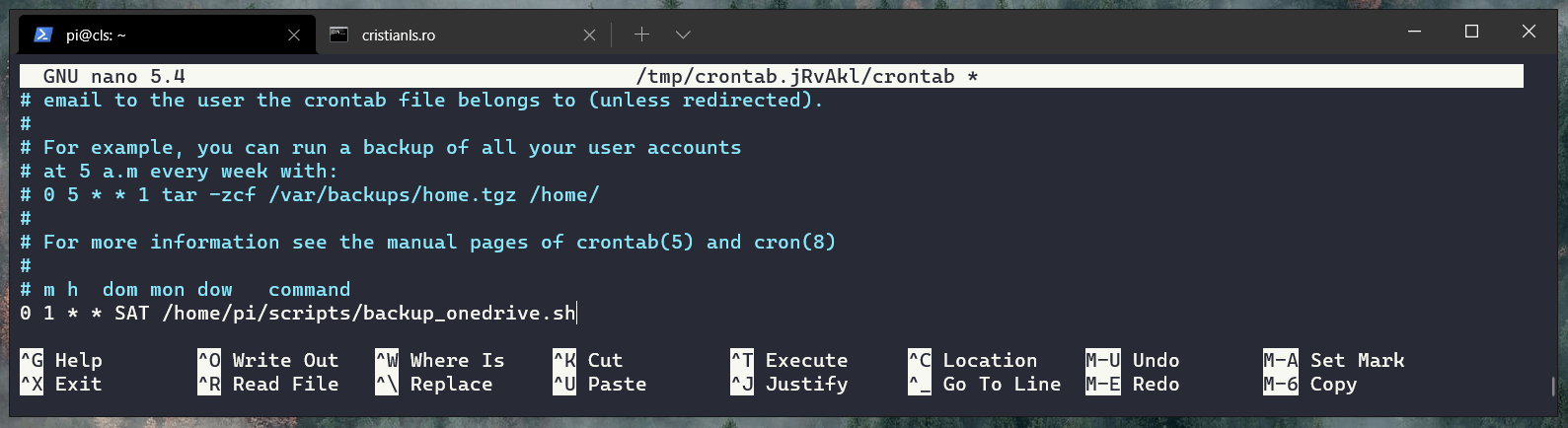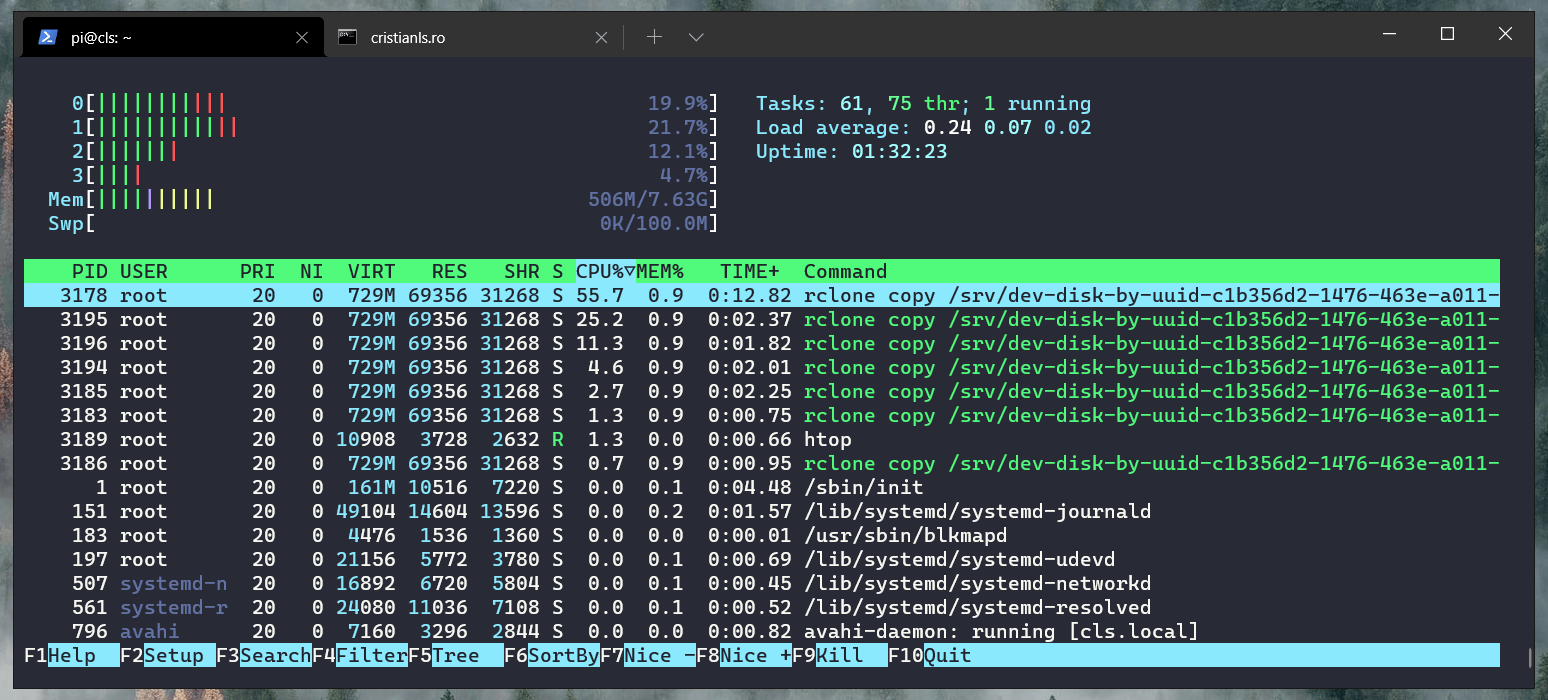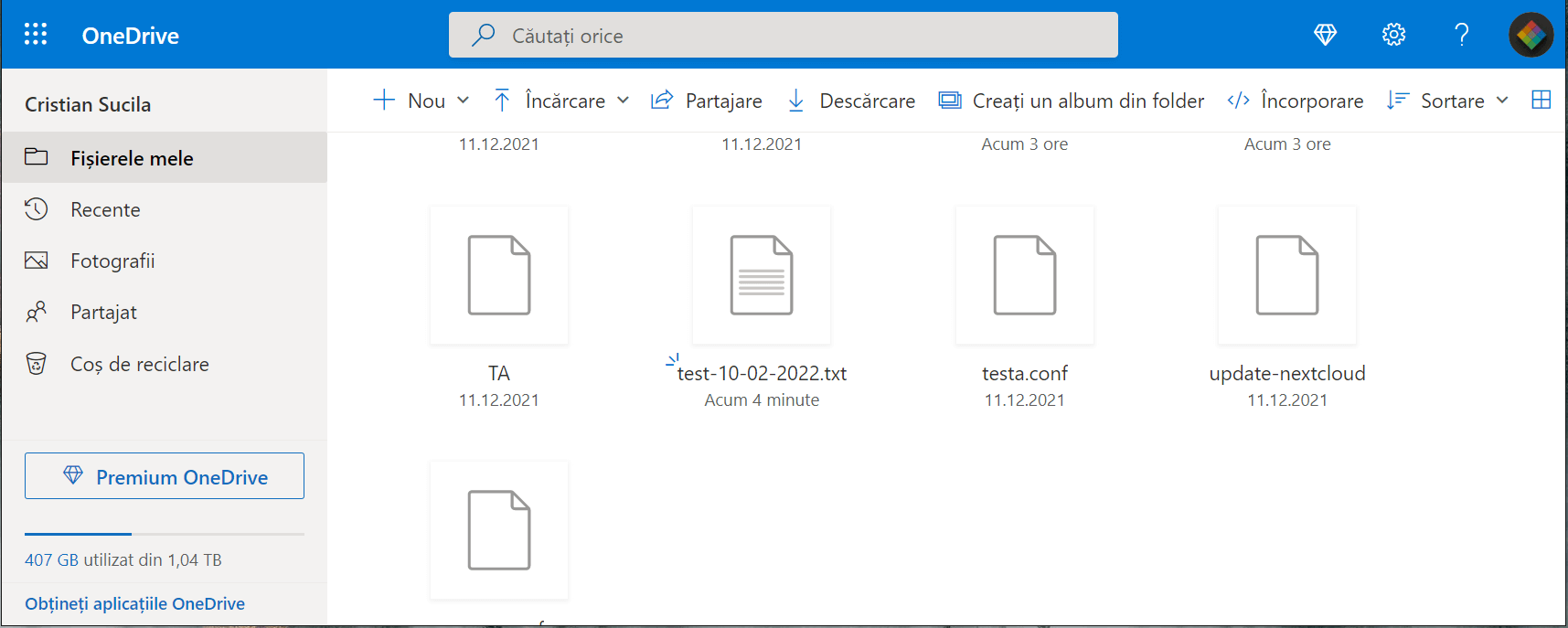Având Rclone configurat după cum am explicat în articolul anterior, putem opta pentru sincronizarea automată a fișierelor de pe oricare dintre dispozitivele de stocare conectate la Raspberry Pi, în oricare dintre folderele găzduite în OneDrive.
Astfel, atunci când vom încărca un nou fișier în folderul de rețea gestionat cu Raspberry Pi, ori când vom modifica unul existent, noutățile vor fi aplicate și în OneDrive la următoarea sincronizare programată sau declanșată manual.
Vor fi incluse și operațiile de ștergere, însă doar dacă se dorește acest lucru, nemaifiind nevoie să eliminați manual fișierele care deja au urcat în cloud (pentru o listă detaliată a comenzilor de copiere și sincronizare folosind Rclone, accesați documentația oficială).
Sincronizarea manuală a fișierelor de pe Raspberry Pi în OneDrive
Puteți realiza în orice moment o sincronizare manuală a oricărui folder local cu ajutorul comenzii:
rclone sync -v [locatie/folder/local/] [NumeServiciu]:[Folder_Cloud]
Dacă nu doriți să fie eliminate din OneDrive acele fișiere pe care le-ați șters local, înlocuiți sync cu copy:
Vor fi încărcate, după cum spuneam mai devreme, doar fișierele și folderele noi, ori cele pe care le-ați modificat după la cea mai recentă încărcare.
Sincronizarea automată a fișierele din Raspberry Pi în OneDrive
Pentru ca aceste operații să se realizeze automat, la ora și ziua stabilite, puteți crea un script folosind comanda de sincronizare/copiere.
root@cls:/home/pi# mkdir scripts root@cls:/home/pi# cd scripts/ root@cls:/home/pi/scripts# nano backup_onedrive.sh
Eu prefer copierea, astfel nu risc să pierd ceva important.
Salvați modificările și dați-i scriptului permisiuni de execuție:
chmod +x backup_onedrive.sh
Apoi programați executarea acestuia în crontab.
crontab -e
Pentru executarea scriptului în fiecare sâmbătă la ora 01:00 adăugați linia:
0 1 * * SAT /home/pi/scripts/backup_onedrive.sh
Mare atenție la locație. Dacă ați salvat scriptul în altă parte, acesta nu va putea fi erulat.
Pentru a vă asigura că scriptul se execută corect, înlocuiți momentul executării:
21 22 * * FRI /home/pi/scripts/backup_onedrive.sh
Apoi urmăriți în htop sau aplicația preferată apariția proceselor rclone.
De asemenea, puteți crea un nou fișier de test în folderul local, apoi urmări apariția acestuia în folderul de destinație găzduit pe contul personal OneDrive.
Având confirmarea că totul funcționează corect, puteți reprograma sarcina creată în crontab la intervalul dorit. Începând din acel moment, Rclone va sincroniza periodic în OneDrive datele de pe Raspberry Pi.
Astfel, nu va mai trebui să vă ocupați de realizarea manuală a copiilor de rezervă pentru a evita pierderea datelor în cazul defectării cardului MicroSD ori a celorlalte dispozitive de stocare conectate la Raspberry Pi.